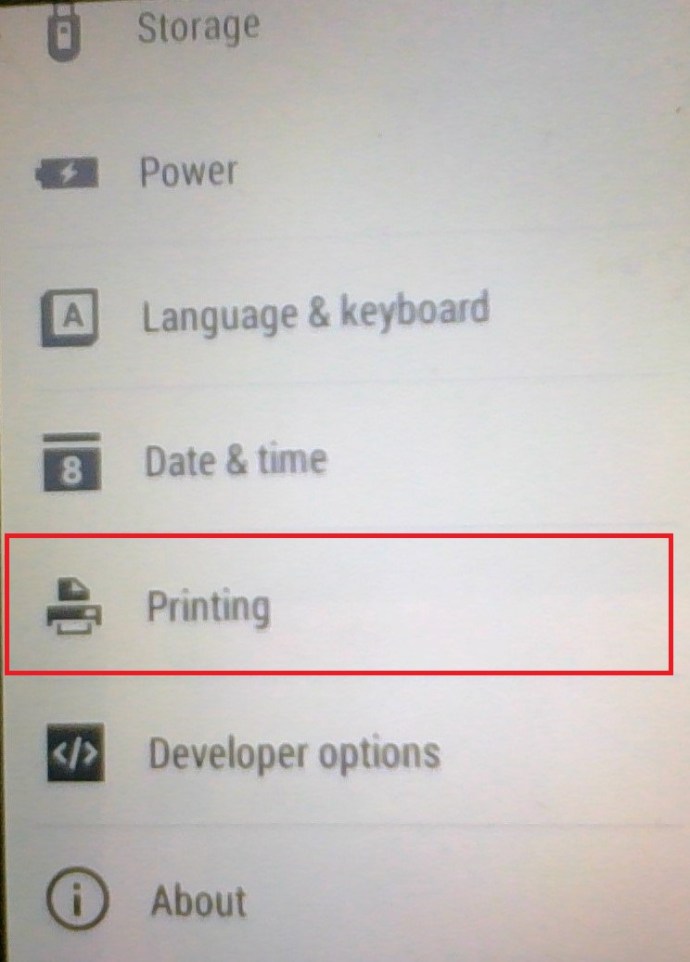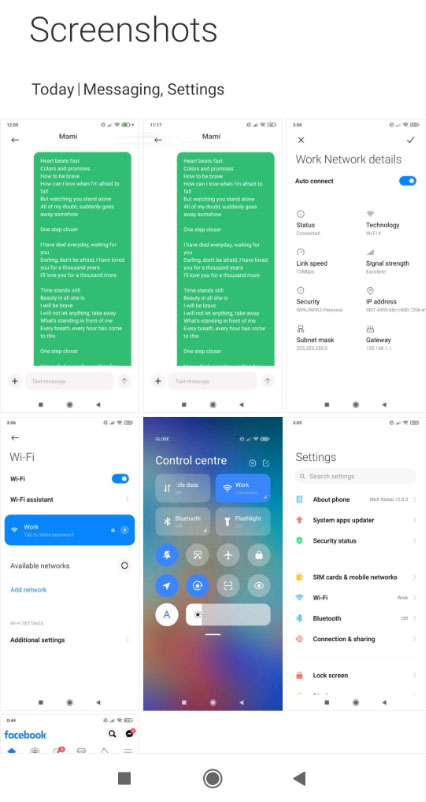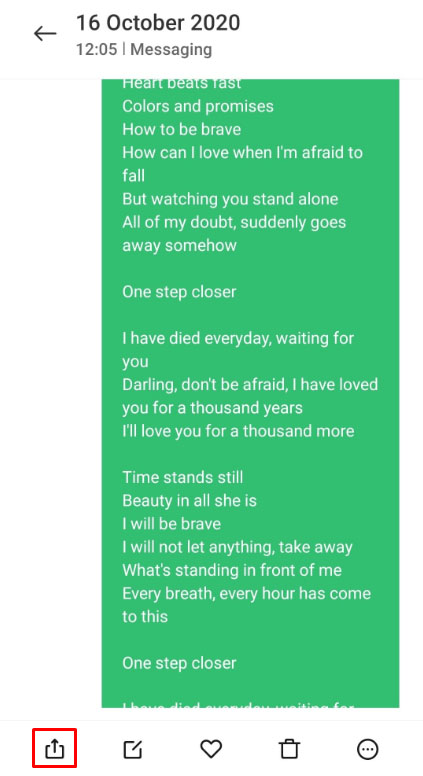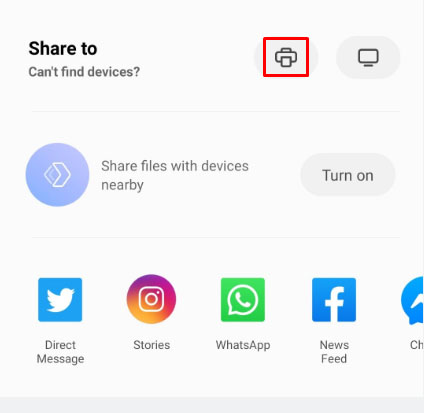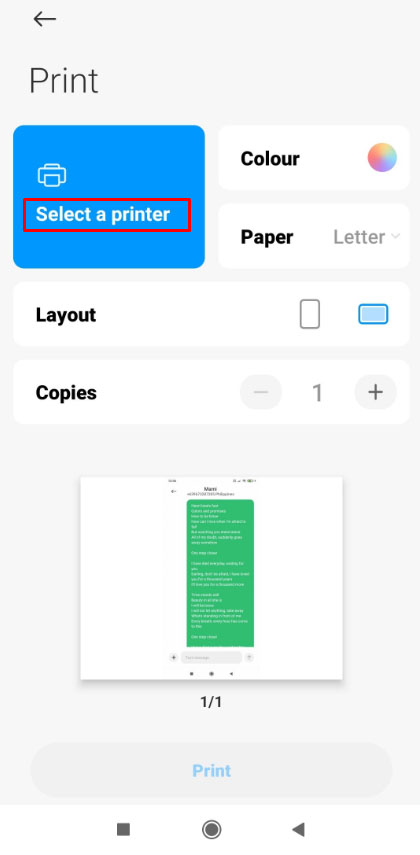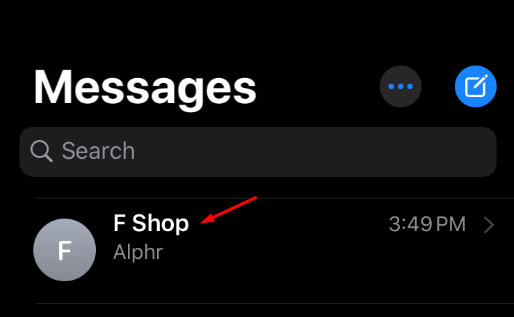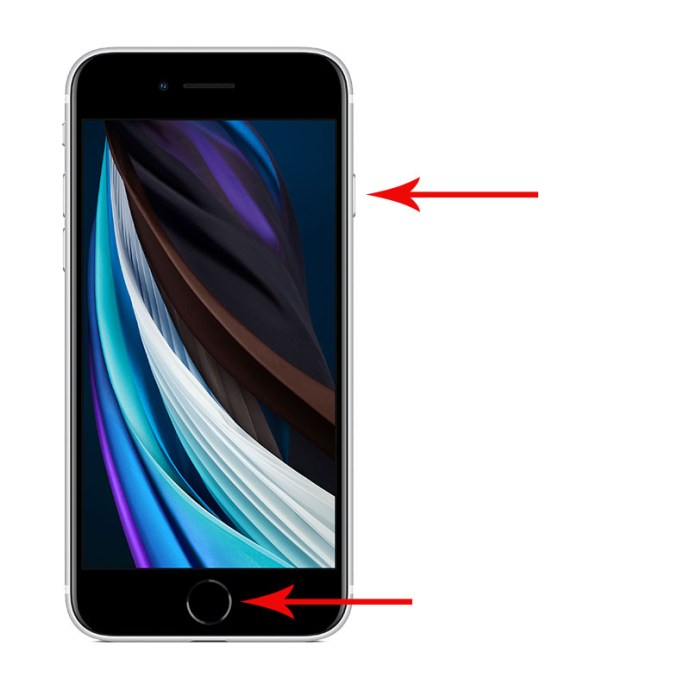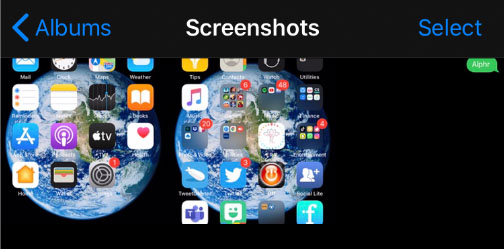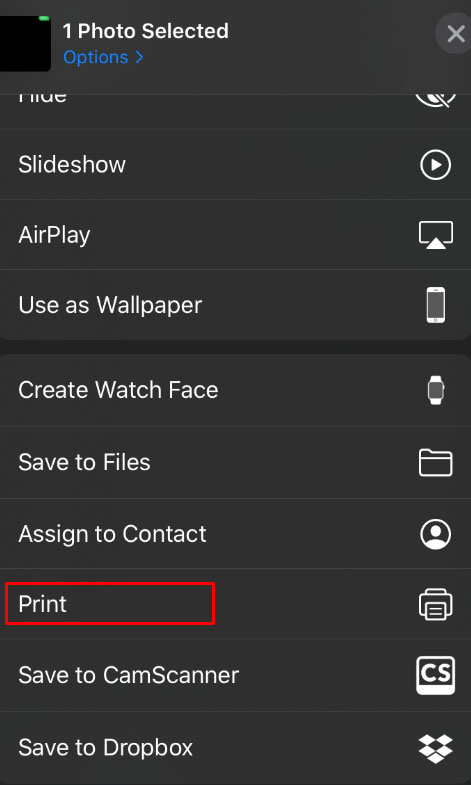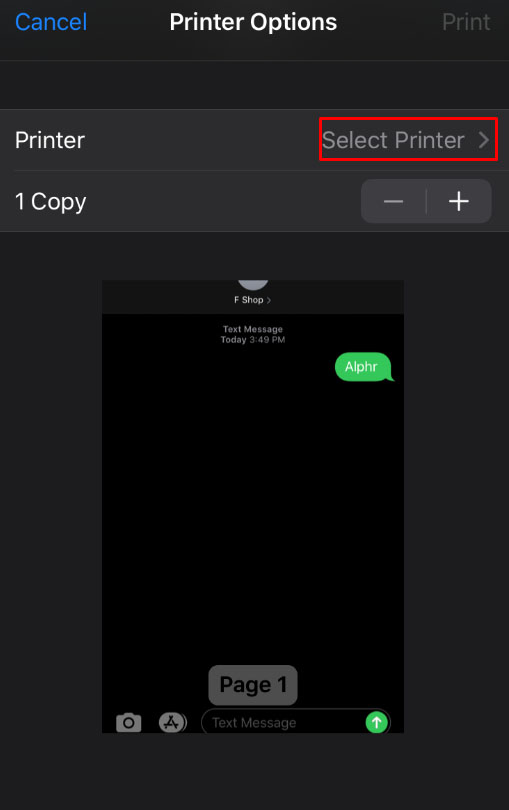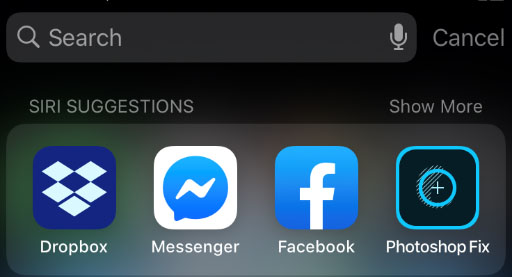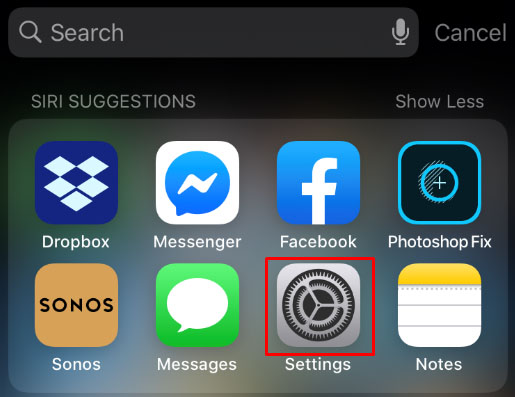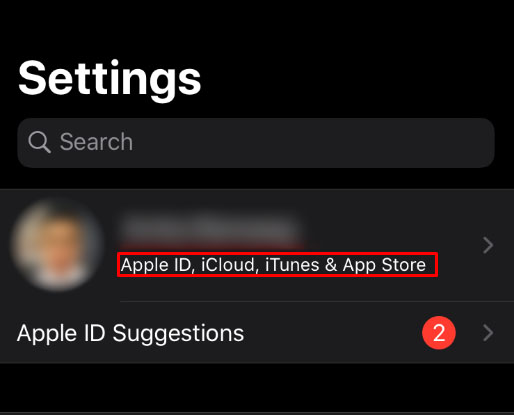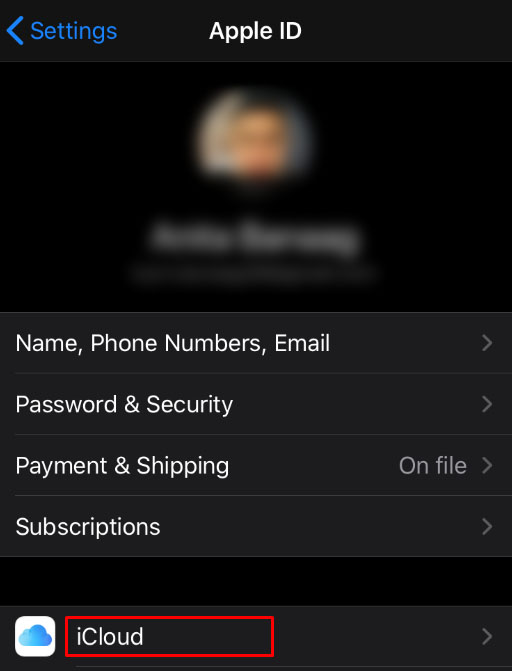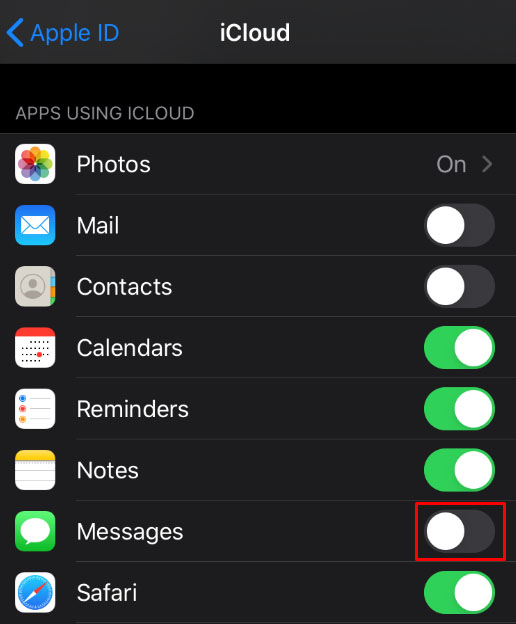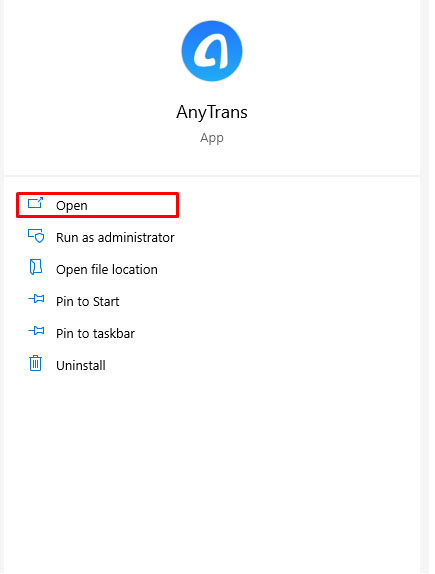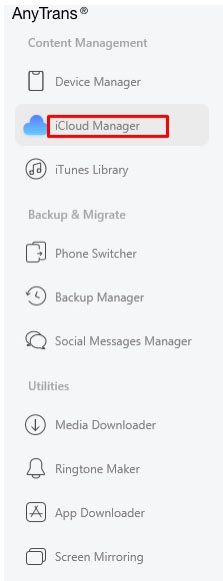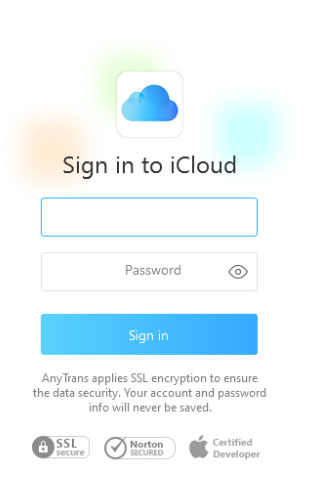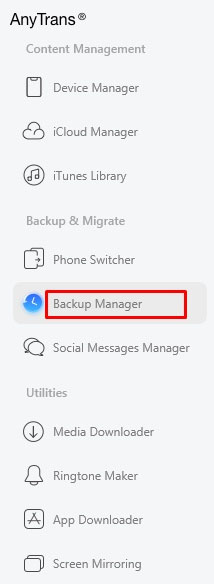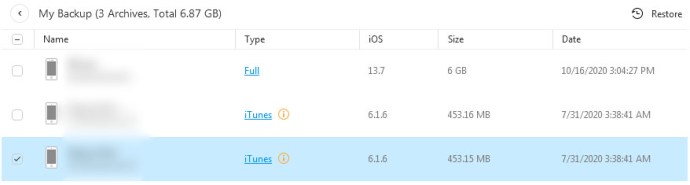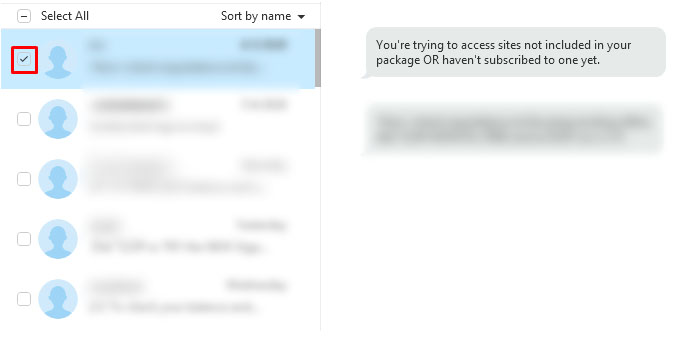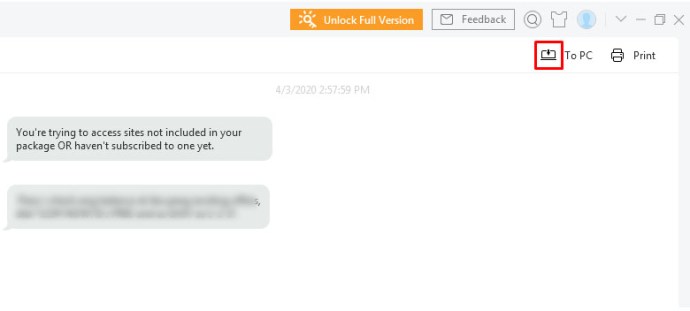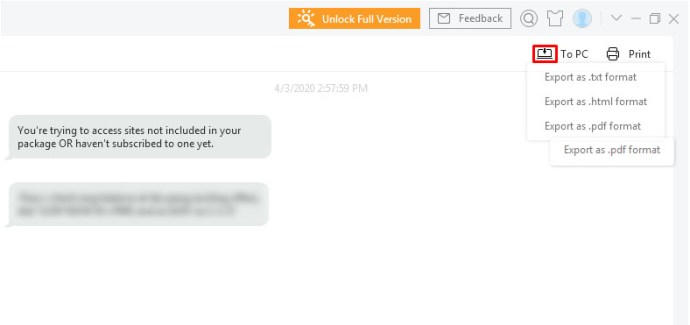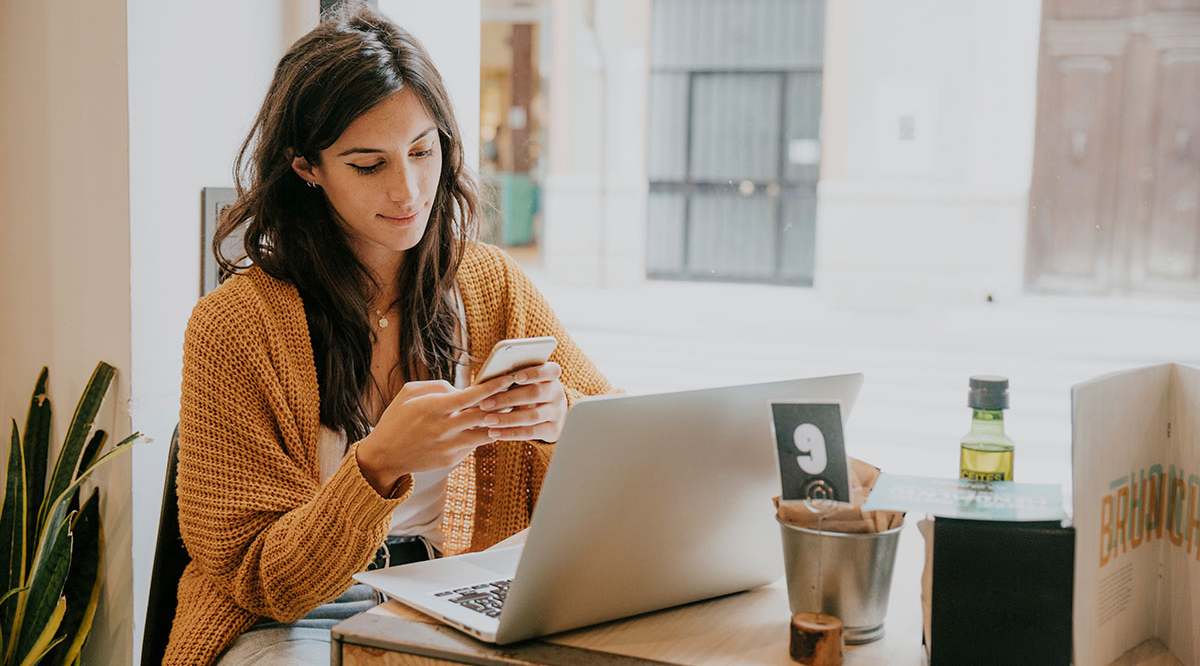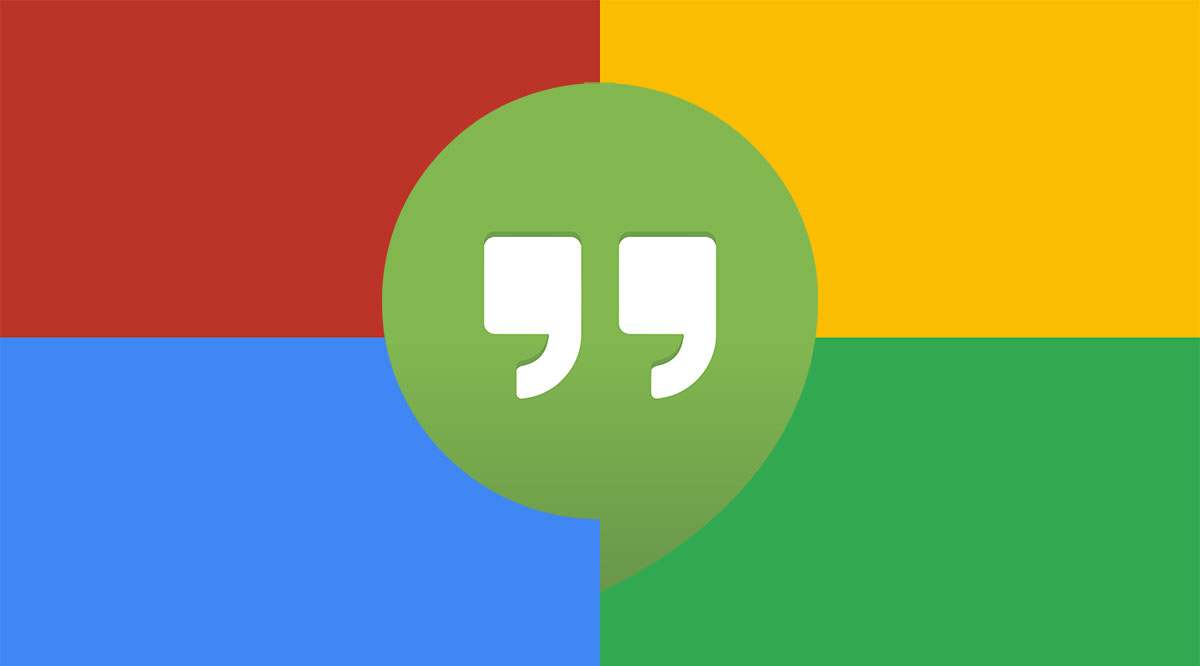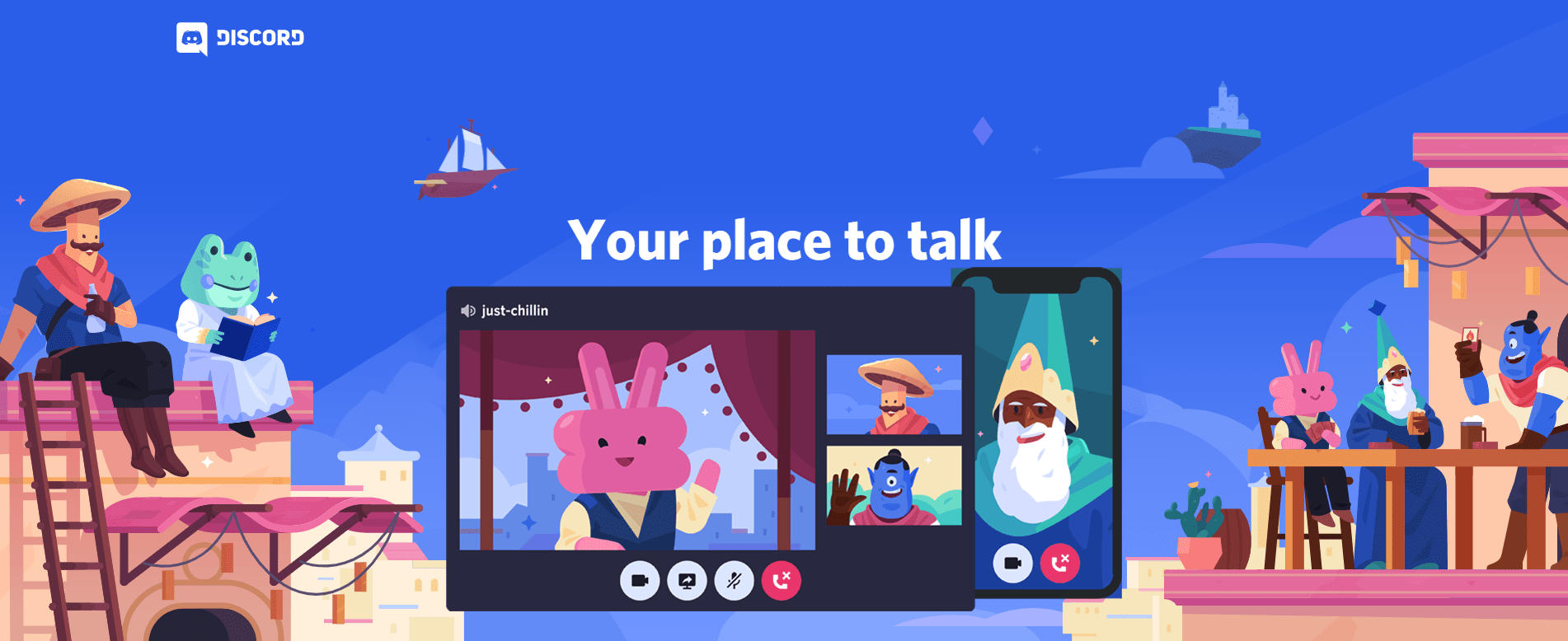So drucken Sie Textnachrichten von einem iPhone oder Android-Gerät
Textnachrichten haben sich in den letzten Jahren zu einer der beliebtesten Formen der Kommunikation zwischen Menschen entwickelt, haben jedoch einige Nachteile. Eine davon ist, dass die Nachricht selbst auf das Gerät beschränkt ist, an das sie gesendet wird. Das macht das Teilen eher unpraktisch, da man es entweder den Leuten einzeln zeigen oder die Nachricht selbst an mehrere Personen weiterleiten muss.

Glücklicherweise bietet die Technologie Möglichkeiten, dies zu beheben, beispielsweise das Drucken dieser Nachrichten. Dies macht nicht nur die elektronischen Informationen auf Ihrem Mobiltelefon greifbarer, sondern bietet Ihnen auch die Möglichkeit, diese Nachrichten für die zukünftige Verwendung aufzuzeichnen.
In diesem Artikel zeigen wir Ihnen, wie Sie Textnachrichten für die Zeiten drucken können, in denen Sie dies möglicherweise tun müssen.
So drucken Sie Textnachrichten direkt von einem Android auf einen Drucker
Wenn Sie eine Nachricht direkt von Ihrem Mobiltelefon auf einen Drucker drucken möchten, müssen Sie einige Voraussetzungen erfüllen. Diese sind:
- Ihr Drucker muss in der Lage sein, sich mit Wi-Fi oder einem lokalen Netzwerk zu verbinden. Direktdruck ist nicht möglich, es sei denn, Sie haben einen Wi-Fi-fähigen Drucker. Informationen zum Überprüfen der Wi-Fi-Konnektivität finden Sie im Handbuch Ihres Druckers. Wenn Sie alternativ eine Wi-Fi-Taste an Ihrem Drucker sehen, ist dies ein klares Zeichen dafür, dass er Wi-Fi-fähig ist.
- Ihr Telefon sollte sich mit einem Drucker verbinden können. Da Android-Geräte verschiedene Hersteller haben, können nicht alle Android-Telefone und -Tablets garantiert in der Lage sein, sich sofort mit einem Drucker zu verbinden. Gehen Sie zur Überprüfung wie folgt vor:
A. Öffne dein Einstellungen Speisekarte. Streichen Sie dazu nach unten und tippen Sie dann auf das Zahnradsymbol in Ihrem Schnellmenü oder streichen Sie nach oben, um das App-Menü aufzurufen, und suchen Sie dann nach Einstellungen.

B. Geben Sie in der Suchleiste des Einstellungsmenüs ein Drucken, dann tippe auf Suche.
C. Wenn Ergebnisse wie Druckdienstleistungen, Druckaufträge oder Drucken anzeigen, dann ist Ihr Telefon in der Lage, direkt zu drucken.
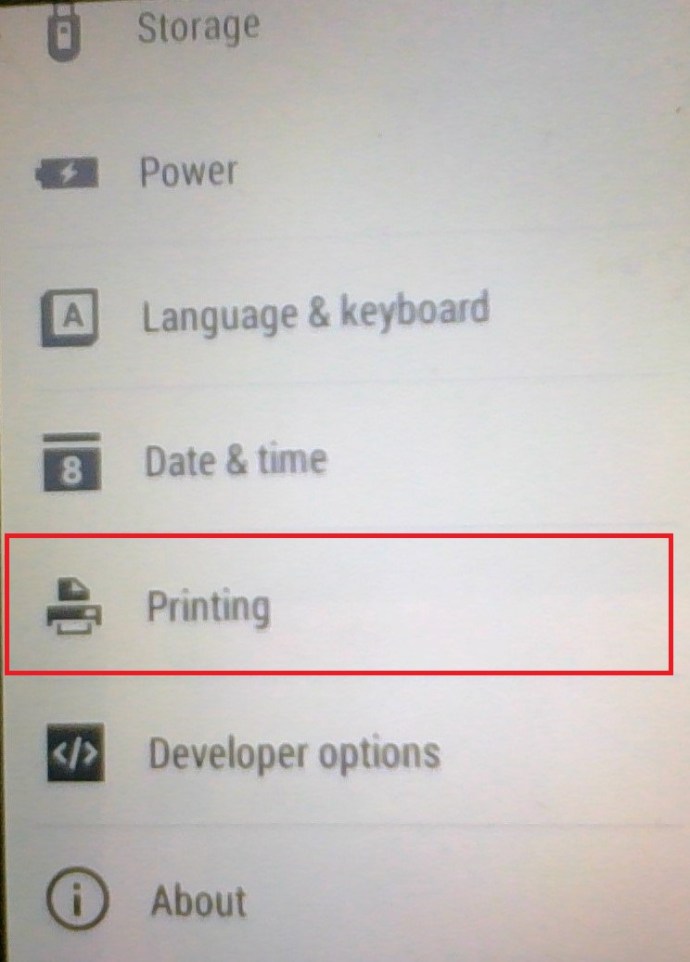
- Sowohl Ihr Android-Telefon als auch Ihr Drucker sollten mit demselben Wi-Fi-Netzwerk verbunden sein. Lesen Sie im Handbuch Ihres Druckers nach, wie Sie Ihr spezielles Druckermodell mit Ihrem WLAN verbinden.
Sobald Sie sowohl Ihren Drucker als auch Ihr Android-Gerät verbunden haben, können Sie mit dem Drucken Ihrer Textnachrichten fortfahren, indem Sie die folgenden Schritte ausführen:
- Machen Sie einen Screenshot der Nachricht, die Sie drucken möchten. Dies ist notwendig, da Android keine integrierte Methode zum Drucken von Nachrichten direkt aus der SMS-App hat. Um einen Screenshot zu machen, halten Sie gleichzeitig die Ein-/Aus-Taste und die Lautstärke gedrückt.

- Öffnen Sie den Screenshots-Ordner Ihres Geräts. Dies kann erfolgen durch:
A. Öffnen Sie das Apps-Menü, indem Sie auf dem Hauptbildschirm nach oben wischen.
B. Suchen und Tippen auf die Dateien Symbol. Dies wird normalerweise durch das Bild eines Ordners dargestellt.
C. Öffnen des Hauptmenüs durch Tippen auf das dreizeilige Symbol oben links.
D. Tippen auf Bilder.
e. Tippen auf Screenshots.
- Wählen Sie das Bild mit den zu druckenden Nachrichten aus und tippen Sie darauf. Wenn Sie aufgefordert werden, eine App zum Öffnen auszuwählen, sollte die Standard-Fotos-App in Ordnung sein.
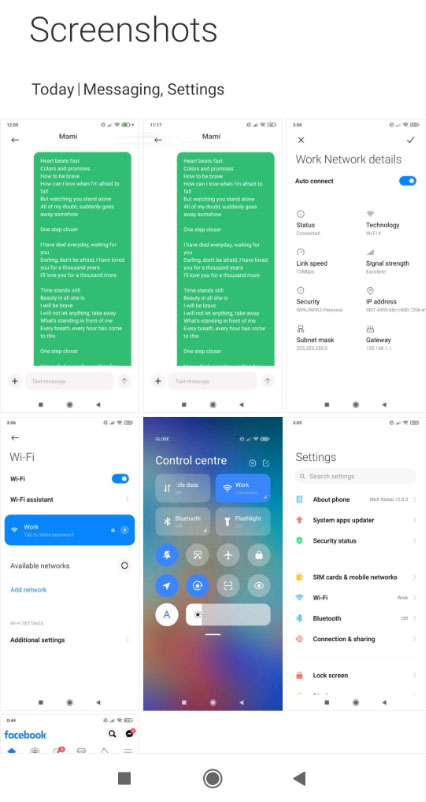
- Tippen Sie auf Teilen. Dies sollte das Symbol mit den drei verbundenen Kreisen oder das Teilen-Symbol sein.
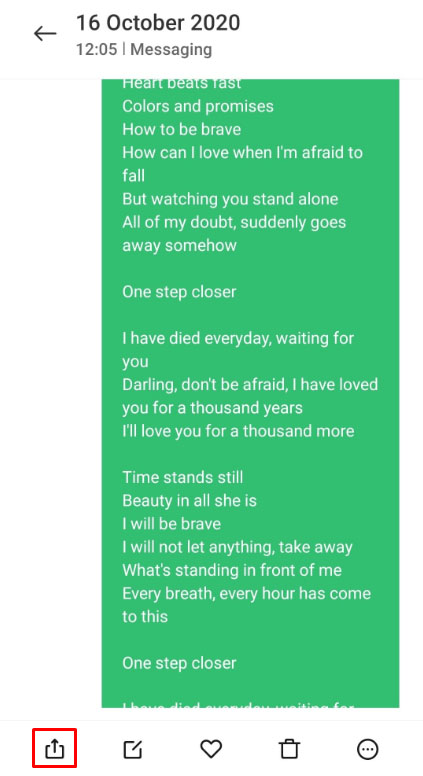
- Tippen Sie in der Liste der angezeigten Symbole auf Drucken.
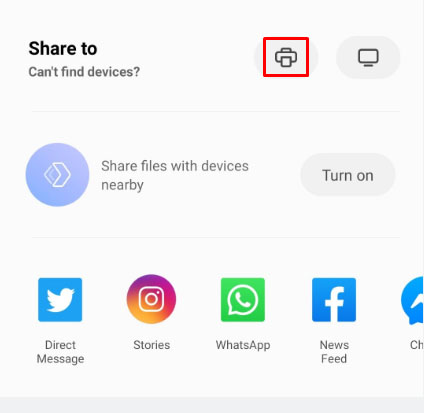
- Sie erhalten mehrere Druckoptionen. Passen Sie sie wie gewünscht an. Wenn Sie fertig sind, tippen Sie auf den Dropdown-Pfeil in der oberen rechten Ecke und wählen Sie dann den Namen Ihres Druckers aus der Liste aus.
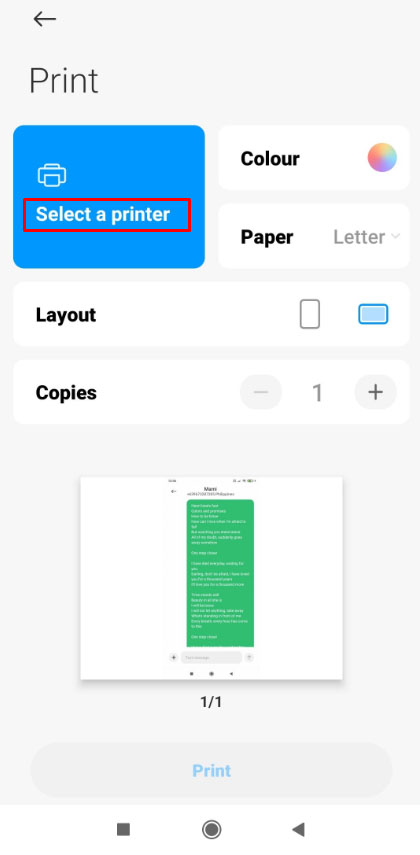
- Sie haben erneut die Möglichkeit, Druckeroptionen wie den Seitenbereich und die Anzahl der Exemplare zu bearbeiten. Wenn Sie sich vergewissert haben, dass die aktuellen Werte korrekt sind, tippen Sie auf das Drucken Taste.
- Wenn Ihr Drucker derzeit angeschlossen und eingeschaltet ist, sollte er automatisch mit dem Drucken beginnen.
- Wiederholen Sie den Vorgang nach Bedarf für alle Screenshots.
So drucken Sie Textnachrichten direkt von einem iPhone auf einen Drucker
Das Drucken von Nachrichten direkt auf einem Drucker kann auch mit einem iPhone erfolgen. Gehen Sie dazu folgendermaßen vor:
- Halten Sie einen Wi-Fi-fähigen Drucker bereit und verbinden Sie ihn mit demselben Netzwerk, das Ihr iPhone verwendet.
- Öffnen Sie die Textnachricht, die Sie drucken möchten.
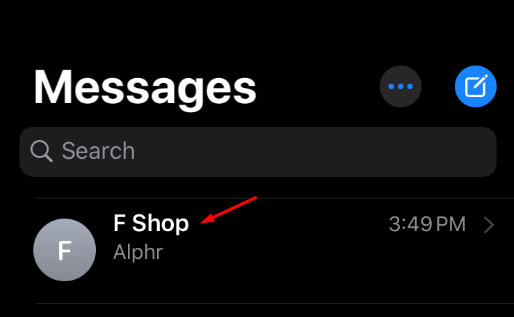
- Machen Sie einen Screenshot der Nachricht, indem Sie gleichzeitig die Power- und Home-Taste drücken (oder, wenn Sie keine Home-Taste haben, drücken Sie die Power-Taste und die Taste zum Erhöhen der Lautstärke). Wie bereits erwähnt, müssen Sie Screenshots erstellen, da die iPhone-Textnachrichten-App keine direkte Möglichkeit zum Drucken von Gesprächen bietet.
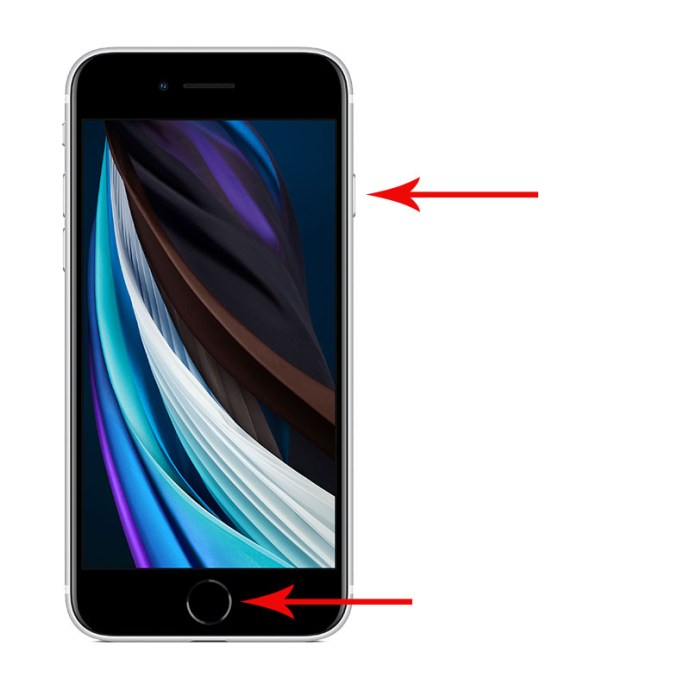
- Öffnen Sie die Bilder Ihrer gespeicherten Unterhaltungen mit der Fotos-App auf Ihrem iPhone.
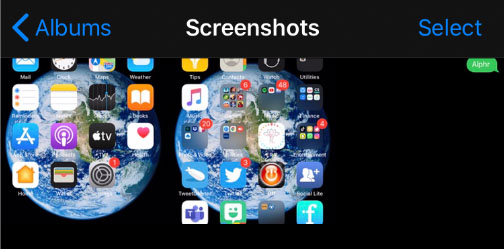
- Scrollen Sie nach unten zum Menü unten und tippen Sie dann auf Drucken.
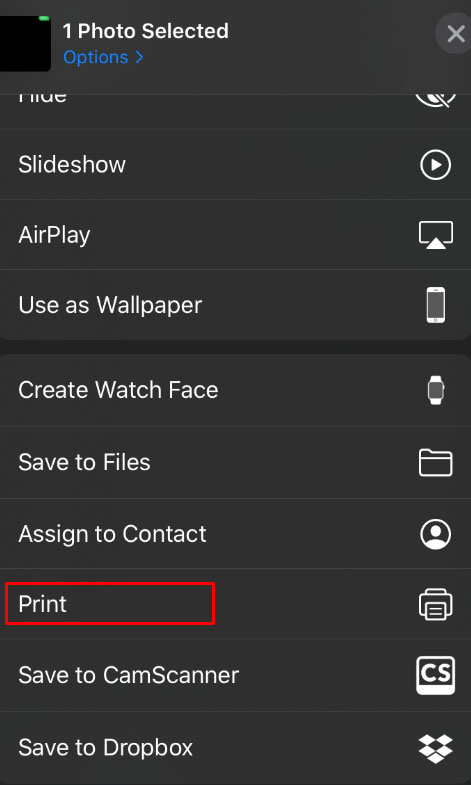
- Tippen Sie auf Drucker auswählen und wählen Sie den Drucker aus, der derzeit mit Ihrem Wi-Fi-Netzwerk verbunden ist.
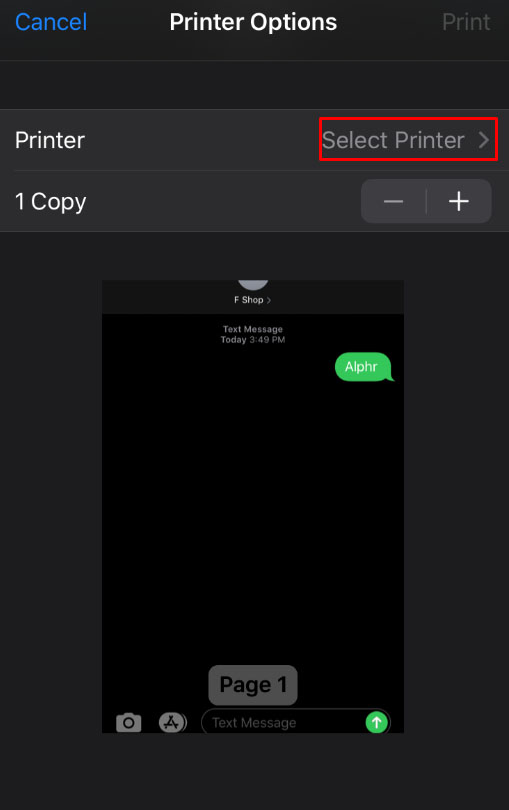
- Wenn Ihr Drucker eingeschaltet und derzeit verbunden ist, sollte er automatisch mit dem Drucken beginnen.
So drucken Sie Textnachrichten aus iCloud
Die Apple iCloud ermöglicht es Benutzern, Daten von ihren Apple-Geräten zur späteren Verwendung in der Cloud zu sichern. Dies ist eine großartige Möglichkeit, Daten zu archivieren, bietet jedoch keine Möglichkeit, Nachrichten direkt aus der iCloud-Anwendung selbst zu drucken. Um dies zu umgehen, können Sie Software von Drittanbietern installieren, mit der Sie die Nachrichten stattdessen drucken können.
AnyTrans ist ein gutes Programm, da seine Benutzeroberfläche ziemlich intuitiv ist und es mit einer kostenlosen Testversion geliefert wird, wenn Sie es nur für kurze Zeit verwenden möchten. Installieren Sie AnyTrans entweder auf Ihrem Mac oder PC und fahren Sie dann mit den folgenden Anweisungen fort.
Um die iCloud zum Drucken von Textnachrichten zu verwenden, müssen Sie sie zuerst einschalten. Gehen Sie dazu folgendermaßen vor:
- Öffnen Sie auf Ihrem iPhone das App-Menü.
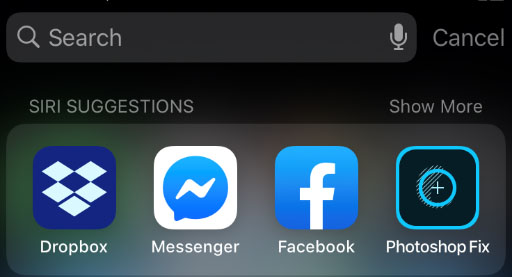
- Scrollen und tippen Sie auf Einstellungen.
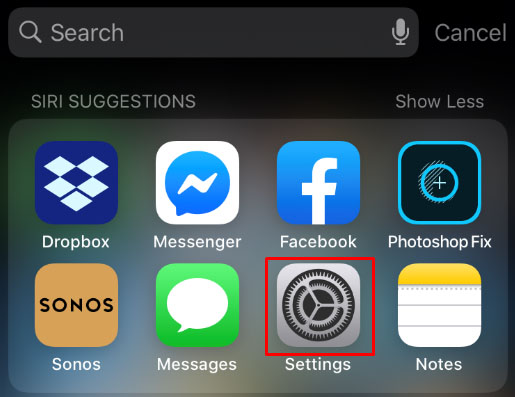
- Tippen Sie auf Ihr iCloud Konto. Wenn Sie keinen haben, müssen Sie sich für einen anmelden. Apple stellt allen iPhone-Nutzern kostenlosen Speicherplatz zur Verfügung.
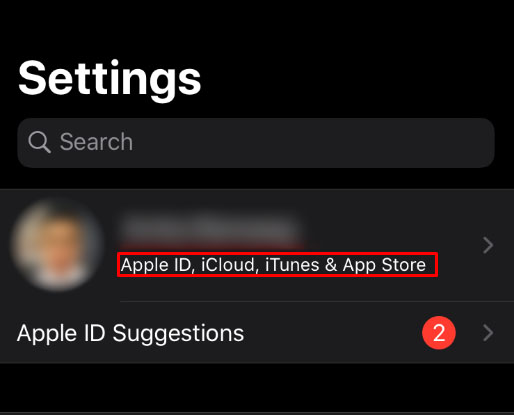
- Tippen Sie im Menü unten auf iCloud.
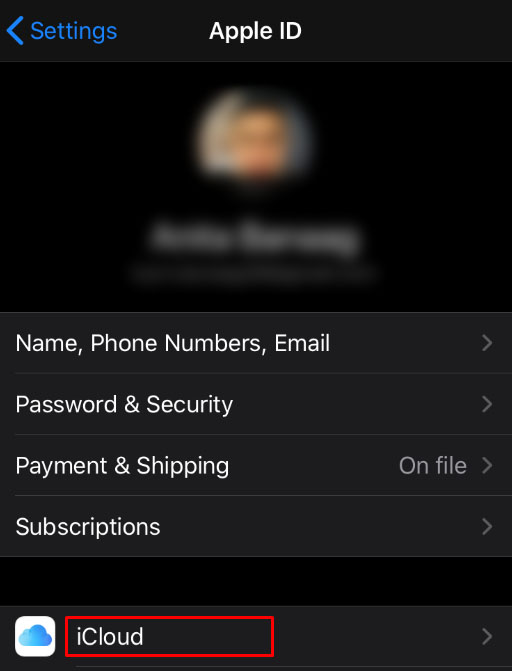
- Finden Sie die Mitteilungen und vergewissern Sie sich, dass das iCloud Umschalter ist eingeschaltet.
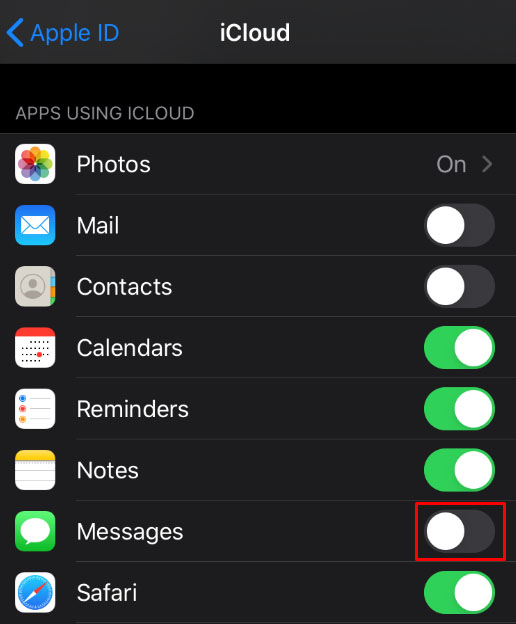
Nachdem Ihr iPhone Ihre Nachrichten gesichert hat, können Sie diese Dateien über einen an einen Computer angeschlossenen Drucker drucken. Dazu benötigen Sie die AnyTrans-App, stellen Sie also sicher, dass Sie diese bereits installiert haben. Gehen Sie dann wie folgt vor:
- Offen AnyTrans auf deinem Computer.
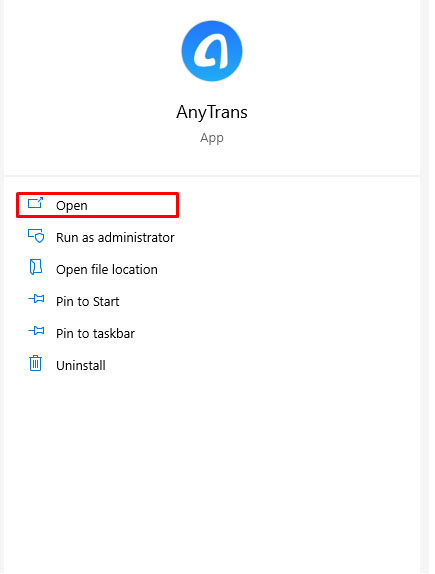
- Klicken Sie auf die iCloud-Manager Tab.
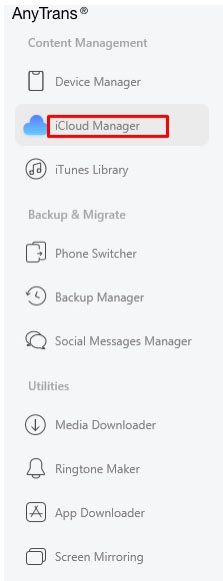
- Öffne dein iCloud Konto.
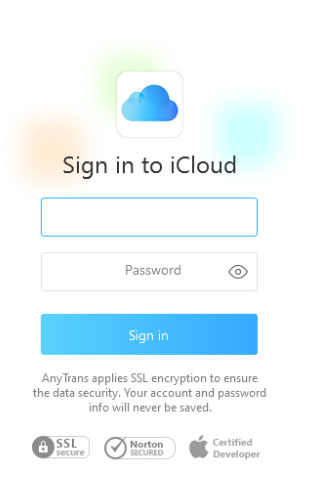
- Auf der Kategorie Seite, suchen und klicken Sie auf iCloud-Backup.
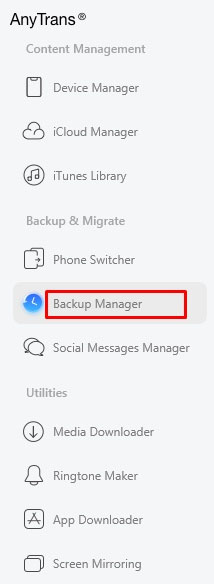
- Wählen Sie aus der Liste der Geräte das Gerät aus, das die Nachrichten enthält, die Sie drucken möchten.
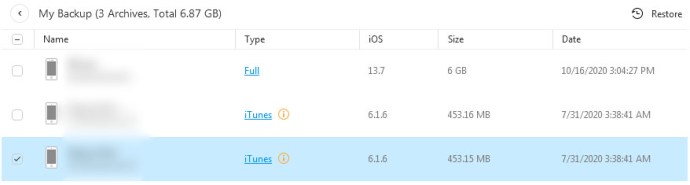
- Klicken Sie im Menü links auf Mitteilungen.

- Suchen Sie die Nachricht, die Sie drucken möchten, und vergewissern Sie sich, dass das Kontrollkästchen aktiviert ist.
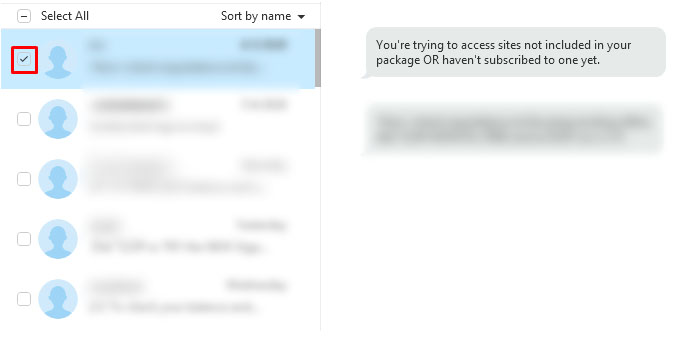
- Klicken Sie auf die Zum Computer Symbol in der oberen rechten Ecke des Bildschirms.
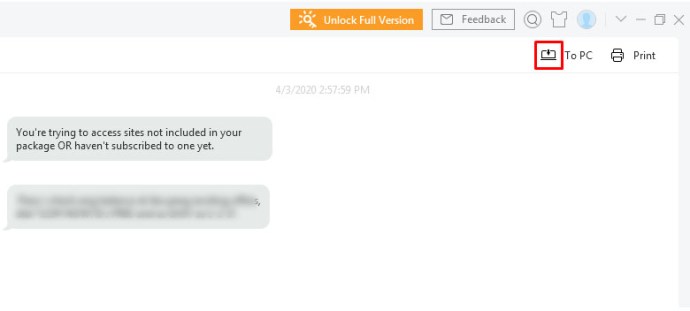
- Suchen Sie auf Ihrem Computer den Exportordner. Nachrichten sollten als HTML-Dateien gespeichert worden sein und Bilder werden im img-Ordner gespeichert. Jetzt können Sie den an Ihren Computer angeschlossenen Drucker verwenden, um die Dateien zu drucken.
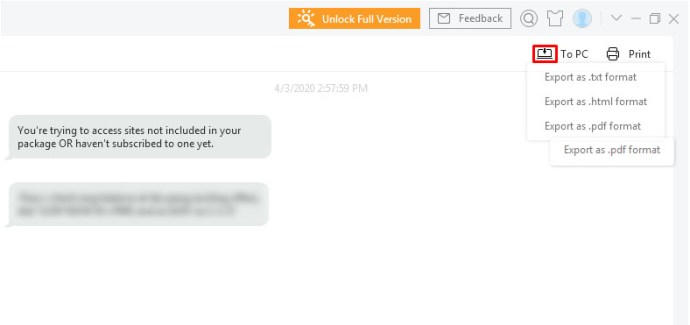
So drucken Sie Textnachrichten, indem Sie zuerst von einem Telefon auf einen PC kopieren
Das Übertragen von Textnachrichten von Ihrem Telefon auf Ihren Computer ist ebenfalls eine praktikable Möglichkeit, sie zu drucken, obwohl dafür Software von Drittanbietern erforderlich ist. Mobile Textnachrichten werden in einem Dateiformat geliefert, das von Ihrem Computer nicht gelesen werden kann. Wenn Sie diese Textnachrichten verwenden möchten, müssen Sie sie zunächst für Ihren PC lesbar machen.
Der Vorteil dieser Methode besteht darin, dass Sie keinen Wi-Fi-fähigen Drucker benötigen, um die Nachrichten selbst zu drucken. Solange Sie einen Drucker an einen Computer angeschlossen haben, an den Sie die Nachrichten senden möchten, reicht das aus. Wenn Sie ein iPhone verwenden, lesen Sie die oben beschriebene iCloud-Übertragungsmethode, da dies der einfachste Weg ist, dies unter iOS zu tun. Wenn Sie ein Android-Telefon verwenden, wählen Sie eine der folgenden Apps:
Android-Manager
Die Android Manager-App ist sowohl für Mac als auch für Windows verfügbar und ermöglicht es Benutzern, Daten einschließlich SMS-Nachrichten von jedem Android-Gerät auf einen PC zu sichern. Es bietet auch Optionen für Benutzer, um übertragene Textnachrichten anzuzeigen und zu drucken. Es erfordert ein USB-Kabel, um das Telefon mit dem Computer zu verbinden, aber die meisten Android-Geräte werden normalerweise mitgeliefert.
Android Manager ist eine kostenpflichtige Software, aber es gibt eine kostenlose Testphase für diejenigen, die es ausprobieren möchten.
Dr. Fone
Eine weitere beliebte App für diejenigen, die häufig Daten von einem Telefon auf ein anderes übertragen, ist Dr. Fone. Diese App kann kostenlos heruntergeladen und verwendet werden und ist auch für Android und Mac verfügbar. Ähnlich wie beim Android-Manager benötigen Sie ein USB-Kabel, um das Telefon und den Computer zu verbinden.
Wiederherstellung von Android-Mobilgeräten
Eine weitere kostenlose App, Android Mobile Recovery, überträgt nicht nur vorhandene Textnachrichten von Ihrem Telefon auf einen PC, sondern kann auch zuvor gelöschte Nachrichten wiederherstellen. Es ist ein praktisches Backup-Dienstprogramm, wenn Sie Nachrichten von Ihrem Telefon auf Ihren Computer übertragen möchten.
Der große Unterschied zwischen dieser App und den anderen besteht darin, dass Ihr Gerät gerootet sein muss, wenn Sie es verwenden möchten. Wenn Sie bereits ein gerootetes Androidphone haben, ist das kein großes Problem. Wenn Sie dies nicht möchten, wählen Sie stattdessen eine der anderen Apps.
Nachdem Sie die Nachrichten mit einer der oben genannten Anwendungen übertragen haben, müssen Sie die Nachrichten nur noch auf dem PC öffnen. Sobald sie über eine dieser Apps geöffnet wurden, können Sie sie mit den bereitgestellten Tools ausdrucken.
Zusätzliche FAQ
Wenn über das Drucken von Textnachrichten gesprochen wird, ist dies normalerweise die am häufigsten gestellte Frage:
Kann ich diese Ausdrucke für das Gericht als Kommunikationsnachweis verwenden?
Rechtlich haben elektronische Daten wie Textnachrichten das gleiche rechtliche Gewicht wie andere gedruckte Dokumente. Dies bedeutet, dass sie als Kommunikationsnachweis verwendet werden können, Sie müssen jedoch noch einige Anforderungen erfüllen. Verschiedene Staaten haben unterschiedliche Beweisbestimmungen, aber die häufigsten sind Authentizität, Zulässigkeit und Relevanz.
All diese Voraussetzungen müssen erfüllt sein, damit gedruckte Textnachrichten vor Gericht akzeptiert werden.
1. Damit gedruckte Textnachrichten als authentisch gelten, müssen sie durch eine sogenannte digitale Signatur identifizierbar sein. Im Wesentlichen müssen Sie in der Lage sein, potenziell nachzuweisen, dass die Person, von der Sie sagen, dass sie die Nachrichten gesendet hat, sie tatsächlich gesendet hat.
2. Um als zulässig angesehen zu werden, dürfen Nachrichten nicht auf illegalem Wege erlangt worden sein. Einige Staaten haben Gesetze, die selbst authentifizierte Nachrichten unzulässig machen, wenn sie durch Hacking oder Diebstahl abgerufen wurden.
3. Damit eine Nachricht als relevant angesehen werden kann, muss sie im Zusammenhang mit der vor Gericht zu beweisenden Rechtsfrage stehen. Wenn die SMS eine Tatsache, die rechtlich in Frage gestellt wird, nicht beweist oder widerlegt, kann der Richter sie als irrelevant einstufen und die Annahme als Beweis verweigern.
Letztendlich liegt es jedoch am Richter, Textausdrucke als Beweismittel zu akzeptieren. Obwohl es die drei Anforderungen erfüllen muss, ist es noch keine Garantie, dass der Richter sie akzeptiert.
Bereitstellung physischer Aufzeichnungen
Ausdrucke von Textnachrichten bieten eine physische Aufzeichnung dessen, was als immaterielle Daten angesehen werden kann. Ob aus rechtlichen Gründen oder zu Aufzeichnungszwecken, das Drucken von Textnachrichten kann sehr nützlich sein. Alles, was Sie brauchen, ist das Know-how.
Kennen Sie andere Möglichkeiten, Textnachrichten von Ihrem Telefon aus zu drucken? Teilen Sie Ihre Gedanken im Kommentarbereich unten mit.